Rezolvarea erorii „Conexiunea la App Store a eșuat. „A apărut o eroare la conectarea la serverul Apple ID.” Remedierea motivului pentru care există o eroare la înregistrarea unui ID Apple
Timp bun! După cum am menționat în repetate rânduri, fiecare utilizator de dispozitive de la compania Cupertino trebuie să aibă un cont Apple ID. Ce este de făcut - pur și simplu trebuie! Cu toate acestea, uneori apar diverse erori în timpul înregistrării care împiedică crearea acestui identificator. Ce să fac? Nu înregistrați nimic și utilizați dispozitivul „ca atare”, privându-vă astfel de plăcerea de a utiliza gadgetul la maximum?
Răspunsul corect este nu, nu și din nou nu. Problemele trebuie rezolvate, iar articolul de astăzi este dedicat motivului pentru care un ID Apple nu poate fi creat și, cel mai important, ce trebuie făcut în acest caz. Sunteţi gata?
Hai sa mergem, bine! :)
Cele mai frecvente greșeli la crearea unui ID Apple
De fapt, nu sunt multe, deoarece procesul de înregistrare a unui ID este destul de simplu, dar cele mai frecvente sunt acestea:
După cum puteți vedea, aproape toate erorile sunt asociate cu neatenția obișnuită. Deși mai există unul și despre care merită să vorbim mai detaliat.
Acest iPhone are o limită de cont gratuit activată.
Un mesaj minunat care poate fi întâlnit deja în etapa de activare a contului. Adică, creația este reușită, dar la intrare tot eșuează. Cel mai adesea, o inscripție similară poate fi văzută dacă cineva a folosit dispozitivul înaintea dvs. ().

De ce se întâmplă chiar asta? Pentru că compania Apple a stabilit o limită a numărului de conturi care pot fi activate de pe un dispozitiv iOS. De ce a făcut asta nu este clar, dar adevărul rămâne că mai mult de trei sunt imposibile.
Dar există o cale de ieșire și iată ce trebuie făcut:
- Dacă utilizați un computer cu un sistem de operare Mac, puteți remedia acest lucru în setările iCloud de pe computer. Introduceți detaliile contului - este activat cu succes, acum îl puteți utiliza pe iPhone sau iPad.
- Căutați un alt dispozitiv iOS. Când îl găsiți, deconectați-vă din cont (setări - iTunes Store, App Store - deconectați-vă). Introduceți datele dvs., ID-ul Apple este activat și îl puteți utiliza pe gadgetul în care anterior „ați atins limita numărului de conturi gratuite”.
Poate că acestea sunt principalele puncte care pot interfera cu crearea unui ID Apple. Și, de regulă, dacă le luați în considerare, atunci totul va merge „fără probleme” și va fi înregistrat fără eșecuri. Cu toate acestea, dacă chiar și după ce ați citit tot nu puteți face acest lucru, atunci scrieți în comentarii și ne vom da seama!
P.S. Ei bine și (sau) puneți „like”. Este chiar mai bine și mai sănătos. Încearcă, o să-ți placă! :)
Odată cu achiziționarea oricărui gadget Apple, va trebui să înregistrați un ID Apple. Acesta este un pas necesar pentru a utiliza dispozitivul. Aceste date vor fi necesare chiar și atunci când pur și simplu descărcați o aplicație gratuită din AppStore. Există momente când nu vă puteți conecta prin contul dvs. Ce să faci în acest caz?
ID-ul este contul tău prin care poți folosi serviciile Apple. Acestea includ: AppStore, iMessage, iCloud, Apple Music, FaceTime și altele. Folosind această intrare, puteți activa funcția de căutare iPhone în iCloud și, dacă vă pierdeți telefonul, îl puteți bloca de la distanță.
Datele Apple ID sunt, de asemenea, folosite la sincronizarea și restaurarea dispozitivului. Când vă înregistrați, obțineți 5 GB spațiu de stocare iCloud. Puteți plasa acolo copii de rezervă ale datelor personale pentru cazurile de recuperare. Conectarea la aceste servicii se face printr-o parolă de cont. Există mai multe modalități de a crea o astfel de înregistrare.
Modalități de a crea un ID Apple
De obicei, un astfel de cont este creat prima dată când utilizați gadgetul. Dacă ați folosit deja, de exemplu, un iPhone, atunci când schimbați un model vechi cu unul nou, puteți utiliza un ID existent. Primul pas este să creați un cont de e-mail. Asigurați-vă că utilizați informațiile dvs. și le introduceți corect. În viitor, poate fi necesar să recuperați parola pentru căsuța poștală (dacă ați uitat) și apoi veți putea confirma că aceasta este adresa dvs. de e-mail.
Puteți crea un cont folosind un computer sau direct de pe dispozitivul însuși. În ambele cazuri, veți avea nevoie de o conexiune la Internet cu semnal și viteză bune. Există două modalități de a crea direct din gadget: prin specificarea unui card de plată și în mod gratuit. În mod convențional, puteți împărți conturile create în conturile gratuite și cu indicarea numărului cardului. Înregistrarea cardului este necesară dacă intenționați să cumpărați software. Pentru a face acest lucru, deschideți pictograma „setări” și căutați secțiunea „iTunes Store, App Store”. În zona extinsă, faceți clic pe „creați un ID Apple”.
Pentru a vă înregistra gratuit, deschideți pictograma AppStore. Selectați o aplicație gratuită și faceți clic pe butonul „descărcare”. Va apărea o alertă cu mai multe opțiuni: conectați-vă folosind un ID existent sau creați unul nou. Selectați „creați...”. În plus, căile primei metode și celei de-a doua sunt aproape identice. Introduceți detaliile de înregistrare. Citiți toți termenii și informațiile oferite. Odată ce faceți clic pe „Accept”, sunteți de acord să acționați în cadrul lor.
Răspundeți la câteva întrebări (notați răspunsurile undeva) care vă vor ajuta să vă recuperați contul. Apoi va apărea un mesaj despre plata efectuată. Dacă înregistrați un card, vă rugăm să furnizați detaliile acestuia. Dacă utilizați metoda gratuită, faceți clic pe „nu”. Finalizați înregistrarea făcând clic pe „următorul”. Verificați adresa de e-mail specificată în înregistrare. Deschide e-mailul de la Apple și urmează instrucțiunile. Gata.
A doua metodă folosește un PC și iTunes. Aici puteți indica și cardul sau nu. Deschideți programul și în zona de lucru din dreapta, faceți clic pe „iTunes Store” dacă veți specifica un card. Dacă nu, atunci mergeți la magazin și descărcați aplicația gratuită și deschideți meniul prin ea. Următorii pași sunt aceiași. Va apărea o notificare în care trebuie să faceți clic pe „creați...”. Introduceți toate datele, răspundeți la întrebări, citiți și acceptați termenii și condițiile descrise mai sus. Introduceți și detaliile cardului sau faceți clic pe „nu”. Finalizați înregistrarea, verificați-vă e-mailul, urmați instrucțiunile.
Nu se poate crea un cont
Un motiv comun pentru înregistrarea imposibilă este vârsta. Puteți înregistra un ID Apple numai dacă aveți peste 13 ani. În acest caz, acest lucru este posibil cu acordul părinților (tutorilor). Înregistrarea completă este posibilă la vârsta de 18 ani. Dacă inițial a fost indicată o vârstă mai mică (sub 18 ani) și după refuz datele au fost înlocuite cu informații corecte, înregistrarea nu va avea loc.

Adresele de e-mail [email protected] și [email protected] nu pot fi folosite pentru contul dvs. Serviciul de e-mail @Gmail.com este bun. Problemele de înregistrare pot apărea și din cauza utilizării caracterelor incorecte în parolă și autentificare. Complexitatea parolei trebuie menținută. Utilizarea combinațiilor simple și repetarea simbolurilor (trei la rând) nu este permisă. Vă rugăm să țineți cont de toate aceste caracteristici atunci când vă înregistrați și vă veți putea înregistra cu succes.
Ce trebuie să faceți dacă mesajul „Login failed. A fost activată limita pentru numărul de intrări gratuite? Acest lucru se întâmplă dacă achiziționați un gadget folosit. Doar mai multe conturi pot fi activate pe un dispozitiv, acesta este programat de Apple.
Utilizați un alt dispozitiv iOS pentru a vă înregistra. Mai întâi, deconectați-vă de la intrarea ID Apple conectată din Setări. Înregistrați-vă și utilizați ID-ul Apple pentru telefonul dvs.
Sau dacă aveți ocazia să utilizați un Mac cu sistemul său, atunci puteți scăpa de această problemă prin setările iCloud de pe computer. Introduceți detaliile contului, după care acesta va fi activat și îl puteți utiliza pe telefon.
Conectarea ID-ului Apple nu reușește
Eșecul validării poate apărea din mai multe motive. Aceasta ar putea fi o defecțiune software a sistemului sau o problemă la accesarea serverului Apple (lucrare tehnică, de exemplu). Ce să faci dacă apare o astfel de problemă. Există două moduri de a rezolva un eșec de verificare.
Activare prin iTunes
iTunes poate, de asemenea, uneori să aibă probleme. Pentru a scăpa de cele mai frecvente erori, luați următoarele măsuri:
- Asigurați-vă că Internetul funcționează corect și că viteza acestuia este suficient de mare pentru această operațiune.
- Dacă aveți software antivirus, dezactivați-l temporar.
- Actualizați iTunes la cea mai recentă versiune.
- Deconectați-vă de la contul iTunes fixat. Pentru a face acest lucru, în partea stângă sus a programului, faceți clic pe pictograma „magazin”. Selectați „deautorizarea computerului”. După aceasta, reporniți computerul. După ce îl porniți, conectați-vă din nou.
Omiteți generarea ID-ului

Dacă nu vă puteți conecta la contul dvs., reveniți la fereastra cu setările telefonului. Și faceți clic pe opțiunea „Configurați ca nou iPhone”. În fereastra de activare care se deschide, faceți clic pe „Omiteți acest pas”. Confirmați acțiunile dvs. apăsând butonul „săriți”. Finalizați pașii rămași de activare a telefonului și accesați dispozitivul.
Acum, pentru a vă activa contul, accesați pictograma „setări” și conectați-vă. Dacă dintr-un motiv oarecare nu vă puteți conecta, verificați următoarele setări:
- Asigurați-vă că la momentul autorizării serviciile companiei sunt disponibile și nu efectuează nicio lucrare de întreținere.
- Asigurați-vă că data și ora sunt setate corect. Dacă nu puteți seta automat parametrii corecti, setați-i manual.
- Verificați că sistemul de operare este actualizat. Adesea, versiunile beta pot avea erori de sistem.
- Verificați funcționalitatea rețelei de internet. Semnalul trebuie să fie bun și să aibă viteză mare.
- Încercați să vă deconectați de la contul dvs. și să reporniți dispozitivul. Apoi conectați-vă din nou.
- Efectuați o resetare din fabrică.
Încercați toate modalitățile sugerate de a vă ajusta datele de conectare Apple ID. Dacă după toate măsurile, problema rămâne, contactați un centru de service autorizat pentru diagnosticare și posibile reparații.
Crearea unui cont pe un iPhone este una dintre cele mai importante manipulări pentru fiecare proprietar al unui smartphone Apple. Numai cu propriul tău ID te poți bucura de întreaga gamă de funcții ale acestui dispozitiv. În plus, operațiunile importante, cum ar fi configurarea securității sau sincronizarea cu iCloud, vor necesita confirmarea din ID-ul tău Apple. Datorită ID-ului tău Apple, poți face achiziții, descărca conținut și poți folosi funcția Găsește-mi iPhone-ul.
De obicei, un ID Apple este creat pe telefonul dvs. prima dată când utilizați gadgetul. Dacă faceți upgrade la un model mai nou, puteți conecta noul iPhone la contul existent. Dar dacă utilizați gadgeturi de la o companie americană pentru prima dată, va trebui să finalizați înregistrarea completă. Înainte de a vă schimba ID-ul Apple cu unul nou, trebuie să creați o cutie poștală. Cel mai bine este să utilizați o adresă de e-mail separată pe care tocmai ați creat-o dacă trebuie să creați un cont Apple ID.
În timpul autorizării inițiale pe site-ul oficial, trebuie să introduceți date reale, astfel încât, dacă este necesar, să aveți posibilitatea de a restabili accesul. În plus, vor fi necesare informații veridice despre dvs. atunci când vă configurați contul mai târziu. Prin urmare, fiți extrem de atenți și încercați să evitați greșelile atunci când introduceți informațiile contului.
Creați un cont folosind iPhone
Puteți crea conturi de companie Apple direct de pe iPhone. Pentru a face acest lucru, există două opțiuni: treceți prin înregistrarea standard, în care trebuie să furnizați informații de pe cardurile dvs. bancare pentru a efectua plăți sau să creați un ID Apple fără un card de credit. Dacă achiziționați orice software din AppStore, vor fi necesare informații de plată actualizate. Dacă nu intenționați să faceți cumpărături și nu doriți să o faceți accidental, de exemplu, din greșeală. Vă recomandăm să utilizați a doua metodă, mai sofisticată.

Procedura standard se desfășoară după cum urmează: trebuie să deschideți iTunes Store, fila App Store și să găsiți acolo elementul „Creați un nou ID Apple”.
Dacă doriți să înregistrați un ID Apple fără carduri de plată și gratuit, procedați după cum urmează:
- Accesați App Store.
- Selectați un joc sau o aplicație care este oferită gratuit.
- Descărcați și așteptați să se instaleze pe iPhone.
- Următorul pas este să vă conectați la un cont existent sau să creați unul complet nou. Când vi se solicită, selectați „creați un nou ID”.
După aceasta, pașii sunt similari în ambele opțiuni:
- Dacă nu doriți să conectați un card, dintr-un motiv sau altul, este mai bine să setați Rusia ca țară, chiar dacă locuiți într-o altă țară - acest lucru vă va oferi o selecție mai largă de aplicații, programe și alte lucruri.
- După aceasta, trebuie să citiți cu atenție și să acceptați acordul standard de utilizare.
- Apoi sunt introduse informații personale. Când specificați adresa de e-mail și parola existente, aveți grijă - din motive de securitate, parola trebuie să conțină cel puțin opt caractere și să aibă litere în ambele cazuri.
- Când vă indicați vârsta, vă rugăm să rețineți că nu puteți indica vârsta mai mică de 13 ani, iar dacă indicați mai puțin de 18 ani, accesul la conținut va fi limitat.
- Cel mai bine este să salvați răspunsurile pe care le introduceți la întrebările de securitate într-un fișier text sau să le scrieți pe hârtie și să le ascundeți. Acest lucru se face astfel încât, dacă este necesar, să puteți restabili rapid și în siguranță accesul la contul dvs.
- Dacă vă înregistrați folosind prima metodă, va trebui să introduceți informațiile de plată.
- Procedura este finalizată.

După aceasta, trebuie să mergeți la căsuța poștală care a fost folosită pentru a crea contul. Ar trebui să primiți o scrisoare de la asistența tehnică care confirmă crearea ID-ului dvs. Apple. Pentru ca prima înregistrare a ID-ului Apple să meargă rapid și corect, trebuie doar să faceți clic pe linkul evidențiat din textul scrisorii.
iTunes la salvare
Alternativ, puteți crea un cont pentru un iPhone sau iPad folosind programul oficial iTunes. În această situație, veți putea alege dacă furnizați sau nu informații despre cardurile dvs. Înainte de a vă schimba ID-ul, trebuie să mergeți la meniu și să găsiți acolo articolul iTunes Store. Dacă doriți să învățați cum să creați un ID Apple fără date de plată, ca în primul caz, trebuie să descărcați orice aplicație gratuită și să accesați acest meniu folosind-o.

După aceasta, pașii sunt standard în ambele cazuri:
- Sistemul vă va oferi să vă conectați la un cont nou creat, existent sau să creați unul nou.
- După ce ați ales opțiunea de a crea una nouă, introduceți datele dvs. După cum sa menționat mai devreme, acestea trebuie să fie concrete pentru ca dvs. să le verificați autenticitatea.
- După aceasta, va trebui să răspundeți la întrebări de securitate (este mai bine să scrieți răspunsurile) și să introduceți detaliile cardului sau să refuzați acest lucru dacă doriți să creați un ID Apple fără un card de credit.
- După finalizarea înregistrării, asigurați-vă că accesați căsuța poștală și confirmați imediat crearea prin e-mail, folosind linkul evidențiat din corpul scrisorii.
Dacă scrisoarea este de la acelea. suportul nu vine de mult timp, verificați dosarele de spam și scrisorile filtrate pe alte categorii - adesea scrisorile ajung acolo din greșeală.
Ce greșeli se pot face?
Pentru a afla cum să înregistrați corect un ID pe un iPhone, cum să schimbați ID-ul pe dispozitiv, trebuie să știți ce greșeli să evitați. Cel mai adesea, în acest proces apar următoarele dificultăți:
- Nu doriți să faceți achiziții din App Store. Pentru a evita chiar și achiziționarea accidentală a oricărui conținut plătit fără a furniza detaliile cardului bancar.
- Cel mai bine este să vă indicați vârsta reală, dar numai dacă este peste 13 ani, sau mai bine zis, peste 18 ani. Dacă setați vârsta la 12 ani sau mai puțin, sistemul pur și simplu nu vă va permite să vă creați propriul ID Apple. Iar dacă indicați o vârstă mai mică de 18 ani, nu veți avea acces la tot conținutul.
- Dacă ați reușit să obțineți o adresă de e-mail cu o adresă @iCloud.com sau @me.com, va trebui să creați un nou cont de e-mail pentru a înregistra un cont pentru iPhone. Aceste adrese nu sunt potrivite pentru crearea de conturi.
- Dacă numele pe care l-ați introdus conține caractere nevalide, vă rugăm să rețineți că nu există litere rusești în adresa de e-mail și că nu există simboluri suplimentare, puncte, numere etc. în nume și prenume.
- Parola trebuie să fie complexă. Dacă parola este prea simplă, sistemul nu vă va permite să finalizați complet procesul. Cifre, litere mari și mici, simboluri - cu cât sunt mai multe în parolă, cu atât mai bine.
- Un obstacol în calea creării unui ID pe un iPhone poate fi o defecțiune a serverului. În acest caz, cel mai bine este să așteptați și să continuați după o jumătate de oră - o oră, când serverele funcționează corect.
În general, înregistrarea unui nou ID Apple nu necesită mult timp. Chiar și un utilizator fără experiență poate efectua această operațiune dacă urmează instrucțiunile.
Vă vom spune cum să vă configurați și să gestionați ID-ul Apple în articolul următor, rămâneți pe fază.

Concluzie
Înțelegi deja că crearea unui cont pentru un iPhone nu este mai dificilă decât crearea unui e-mail. Trebuie să înțelegeți esența procesului și apoi să completați mecanic câmpurile necesare. Înregistrarea nu necesită mult timp, așa că în 20 de minute vei putea să-ți folosești smartphone-ul ca proprietar de drept al unui dispozitiv inteligent capabil de multe lucruri uimitoare.
Instrucțiuni video
10.08.2017
O problemă comună pentru proprietarii de dispozitive Apple este adesea o eroare la conectarea la servicii cu același nume, fie că este vorba de App Store, iTunes Store sau iBooks Store.
Mesajele afișate pe ecran pot varia, dar, de regulă, cauzele tuturor acestor erori sunt similare. Exemple de mesaje:
- „Nu se poate conecta la iTunes Store”
- „Nu mă pot conecta la iTunes Store. A apărut o eroare necunoscută"
- „Solicitarea iTunes Store a eșuat. Magazinul iTunes este temporar indisponibil. Vă rugăm să încercați din nou mai târziu"
- „iTunes nu s-a putut conecta la iTunes Store. Asigurați-vă că conexiunea la rețea este activă și încercați din nou."
- „Solicitarea iTunes Store a eșuat. Această conexiune la rețea nu poate fi stabilită. A apărut o eroare în iTunes Store. Vă rugăm să încercați din nou mai târziu"
Solutii generale
În primul rând, indiferent de dispozitivul problematic, trebuie să completați următoarele puncte.
Metoda 1: Verificarea conexiunii la internet
Cel mai frecvent motiv este lipsa conexiunii între dispozitiv și serverele Apple. În primul rând, asigurați-vă că dispozitivul este conectat la Internet.
Deschideți orice site web în browser. Dacă nu există conexiune, în cazul conectării la Internet prin Wi-Fi, reporniți dispozitivul de rutare (router, comutator etc.). Verificați setările acestuia: software-ul routerului nu ar trebui să blocheze accesul la serverele și porturile Apple. Dacă utilizați o rețea publică (în locuri publice, instituții de învățământ, birouri etc.) și nu aveți acces pentru a configura routerul, contactați administratorul de rețea. Dacă setările sunt bune, dar încă nu există conexiune la internet, contactați furnizorul dvs.
Metoda 2: Verificarea stării serviciilor Apple
Uneori, eroarea de conectare este cauzată de o problemă nu din partea dvs., ci din partea Apple. Pentru a exclude această opțiune, verificați starea serviciilor companiei în țara dvs. folosind link-ul.

Metoda 3: Verificarea datei și orei setate
Data și ora incorecte de pe dispozitiv pot provoca un număr mare de erori, în special legate de conectarea la servere la distanță. Trebuie să vă asigurați că acești parametri sunt corecti pentru fusul dvs. orar.

Metoda 4: Conectați-vă din nou
Uneori, pentru a rezolva o problemă cu accesul la serviciile Apple, trebuie doar să vă deconectați și să vă conectați din nou la contul dvs.


Dacă, după deconectarea din cont, se dovedește că nu vă amintiți parola, utilizați serviciul de recuperare făcând clic pe textul corespunzător.
Soluții suplimentare
Dacă toți pașii de mai sus nu au efect, vă rugăm să urmați instrucțiunile suplimentare de mai jos (în funcție de tipul dispozitivului dvs.).
Dispozitive mobile (iPhone/iPad/iPod)
Dacă utilizați o conexiune celulară pentru a accesa Internetul, trebuie să verificați următoarele:


De asemenea, merită remarcat faptul că atunci când utilizați comunicațiile celulare pot apărea probleme cu încărcarea obiectelor grele. În acest scop, este mai bine să utilizați o conexiune Wi-Fi.
Computer (Mac)
Verificați setările standard pentru firewall. Deși în mod implicit este setat să treacă automat toate conexiunile din programele Apple, există cazuri de modificări accidentale sau deliberate ale setărilor. Resetarea memoriei cache a certificatelor aprobate poate ajuta la rezolvarea acestei probleme.

Computer (Windows)
În primul rând, asigură-te dacă pe computerul tău există programe terțe care controlează traficul de rețea (firewall-uri, antivirusuri etc.). Ei, împreună cu mijloacele standard poate bloca conexiunea la serverele Apple. Dezactivați toate programele care controlează conexiunile la rețea (și, de asemenea, dezactivați conexiunea proxy dacă este utilizată) și verificați dacă problema este rezolvată. Dacă răspunsul este da, trebuie să faceți modificări în setările acestor programe, adăugând permisiunea de a vă conecta la serviciile App Store, iTunes, etc. sau lăsați-le dezactivate.

Dacă toate manipulările specificate în aceste instrucțiuni nu au ajutat la rezolvarea problemei dvs. cu accesul la iTunes/App Store, trebuie să contactați oficialul
Orice cetățean care deține un flagship scump de la Apple, fie un iPhone sau orice gadget, poate întâmpina următoarea problemă - „Va fi imposibil să intri în magazinul oficial de aplicații (App Store). După cum se spune în glumă: toată lumea are șanse de 50 până la 50 la sută să se poticnească cu un astfel de dezastru. Aceasta înseamnă că problema se poate întâmpla oricărui utilizator, indiferent de dispozitivul utilizat și indiferent de orice caracteristică socială sau de altă natură.
Dacă apare o astfel de eroare pe un dispozitiv mobil Apple, nu este nevoie să intrați în panică, cu atât mai puțin să faceți o resetare hard (ștergerea tuturor setărilor și a datelor personale de pe telefonul mobil), pentru că este suficient să rezolvați altfel această problemă. Eroarea poate apărea diferit pe fiecare dispozitiv Apple. Cu toate acestea, în nouăzeci la sută din cazuri, utilizatorii raportează mesaje legate de această problemă, cum ar fi „Conexiunea la App Store a eșuat”, „Imposibil de conectat la magazinul de aplicații” și așa mai departe.
De ce nu mă pot conecta la magazinul iTunes?
De obicei, această problemă apare după ce o persoană dorește să instaleze un fel de actualizare de program pe smartphone-ul său sau, în general, să descarce o aplicație complet diferită (joc) și primește un fel de eroare din cauza unor probleme care ar fi putut fi observate de multe ori înainte. de către el însuși utilizatorii.
Iată o listă de exemple de probleme care vă pot împiedica să vă conectați la magazinul iTunes:

- Data și ora au fost setate incorect pe smartphone. Este posibil să lipsească conexiunea la fusul orar corect.
- Numărul de serie al dispozitivului Apple ar putea fi ascuns și, din această cauză, apare de fapt eroarea - „nu se poate conecta la magazinul iTunes”. Cu toate acestea, tratarea acestei probleme este destul de simplă: accesați mai întâi secțiunea „Setări”, selectați „Despre dispozitiv” și asigurați-vă că valorile de care avem nevoie sunt acolo.
- A treia problemă, din cauza căreia poate apărea o eroare de informații, se numește de obicei „Lipsa unei conexiuni normale la Internet”. Dezvoltatorii Apple au repetat în mod repetat: „Pentru funcționarea normală a App Store, este necesar un internet de înaltă calitate.” Prin urmare, dacă există probleme cu rețeaua Wi-Fi de acasă, există șansa ca această eroare să apară în mod repetat.
- Certificatele rădăcină expirate (invalide) stocate pe dispozitiv pot deveni, de asemenea, o problemă, din cauza căreia va apărea un mesaj informativ - iTunes nu s-a putut conecta la magazinul iTunes. Acest caz poate fi tratat simplu. Este necesar să ștergeți două fișiere din folderul certificate, și anume „ocspcache.db”, „crlcache.db”. Apoi, trebuie să reporniți dispozitivul și să încercați să vă conectați din nou la App Store.
Pași inițiali de urmat atunci când apare eroarea „Conexiune la App Store eșuată”.
Înainte de a urma recomandările sugerate sau de a solicita ajutor de la specialiști, trebuie să examinezi cu atenție routerul (modem-ul) pe care îl ai acasă. Dacă conexiunea la internet funcționează corect, puteți încerca să vă conectați la ID-ul Apple într-un mod nou pe dispozitivul mobil, apoi reporniți telefonul mai târziu și verificați funcționalitatea serverelor App Store. Există momente în care procedura simplă de „Deconectați-vă din cont” și reintroduceți datele necesare a ajutat la rezolvarea acestei probleme și nu a trebuit să petreceți mult timp pentru a remedia problema existentă.
Concluzie
Poate că acest lucru a acoperit toate modalitățile de a rezolva problema eșecului conexiunii la App Store. Dacă apare un mesaj, atunci nu începeți să vă faceți griji, trageți-vă, încercați să vă conectați la contul Apple ID într-un mod nou, reporniți telefonul mobil, încercați să actualizați software-ul (versiunea sistemului de operare iOS) și vedeți dacă problema existenta este rezolvata. Uneori, acțiunile excesive întreprinse de o persoană pot provoca mai mult rău decât bine. Nu este nevoie să faceți imediat o resetare hardware, chiar dacă aveți o copie salvată a datelor și aplicațiilor dvs. personale, deoarece restaurarea acestei copii poate cauza și unele probleme. Este mai bine să începeți cu puțin și să urmăriți rezultatele.
 „A apărut o eroare la conectarea la serverul Apple ID”
„A apărut o eroare la conectarea la serverul Apple ID” Principiul lucrului cu o unitate flash pe un MacBook
Principiul lucrului cu o unitate flash pe un MacBook Extensia fișierului Pages: cum se deschide?
Extensia fișierului Pages: cum se deschide? Cum să primiți o plată de încredere pe Tele2?
Cum să primiți o plată de încredere pe Tele2? Cum să faci un sondaj în istoria Instagram și să vezi cine a votat cum
Cum să faci un sondaj în istoria Instagram și să vezi cine a votat cum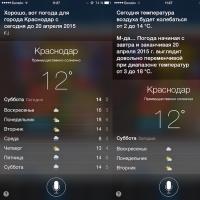 Funcția Siri pe iPhone, iPad și iPod: de ce este necesară, cum să o folosești și rezolvarea problemelor Ce poți face cu Siri pe un iPhone
Funcția Siri pe iPhone, iPad și iPod: de ce este necesară, cum să o folosești și rezolvarea problemelor Ce poți face cu Siri pe un iPhone Caracteristicile modelului de date relaționale
Caracteristicile modelului de date relaționale